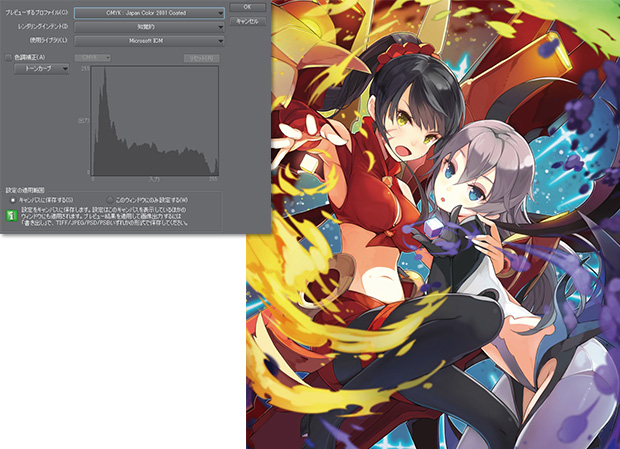イラストテクニック第118回/クロサワテツ

各項目のサムネイルをクリックすると、制作画面のスクリーンショットか、拡大画像を見ることができます。
「炎を使うユヅキと毒を使うハナレの合体技」という発注です。
カードイラストはとにかく小さい紙に印刷されるので、分かりやすい視線誘導を心がけます。
今回一番見せたいのはふたりのキャラクターなので、顔をセンターに寄せ、エフェクトで周囲を囲む構図にしました。
カード枠に当てはめて確認しつつ、仕上がりのイメージがクライアントと共有出来ると感じたら提出します。
解像度を縦5000より少し大きいぐらいまで上げます。
線画作業ですがラフにレイヤーカラーを青で掛け、透明度20%位にして、その上から線を引きます。
鎧やふわっとした服の場合は軽く裸を描いてから服を着せます。
エフェクトのシルエットも起こし、ラフの時と同様、最終的な着地点を明確にしておきます。
大きめのブラシ(よく使うのは四角いブラシ)で全体の色を整えていきます。
暗目の背景に発光した炎のエフェクトが大きく入る絵ですが、
キャラクターをしっかり見せたいので上からの光源を用意しています。
背景、エフェクトを重ねます。
キャラに薄く縁取りも足しました。
要素としてはこれで一通り揃った状態になります。
色々チェックしながら調整していきます。
反転して確認。
カードフレームを乗せて確認。
CMYK表示にして確認。
今回は彩度が高いのでCMYKにすると多少沈みますが、大きく濁る箇所は無いので少し手を加えるだけで良しとしました。
の検索結果 : 0件のページが見つかりました。
もっと見る